信封是您將使用Word 2013鍵入的商務信函和私人信函的天然伴侶。大多數時候,當您打印信函時,您還需要一個信封。當然,您可以手動處理信封,但是在Word中打印信封很容易。
關于Word中的信封功能的一件好事是,它可以自動從信件中提取郵件地址,因此您無需重新輸入。信封功能還存儲您的寄信人地址,并在每次打印信封時為您調用。
如何在Word 2013文檔中添加信封
1.打開帶有地址的Word文檔。
2.選擇“郵件”→“信封”。將打開“信封和標簽”對話框。Word嘗試在“傳遞地址”框中填寫正確的地址,但是在這種情況下,它將失敗;它填寫項目符號列表,而不是郵寄地址。
3.單擊“取消”關閉對話框。
4.在信件中選擇收件人的姓名和地址(例如,印第安納州46025,卡梅爾,E。Main St. 475 Charlie Lutz先生),然后再次選擇“郵件”→“信封”。這次Word正確填寫了地址。
在“寄信人地址”框中鍵入您自己的寄信人地址,或補上一個,單擊“添加到文檔”(或“更改文檔”),如果系統提示您將寄信人地址保存為默認地址,請單擊“是”。
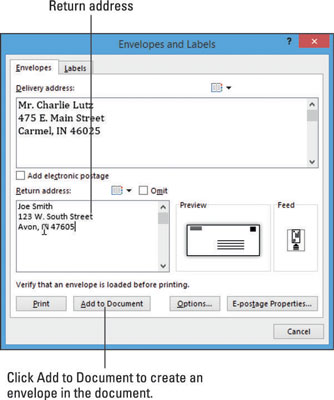
在文檔的開頭創建一個新部分,并在其中放置信封。在示例中請注意,新部分的紙張尺寸,方向和邊距與字母不同。
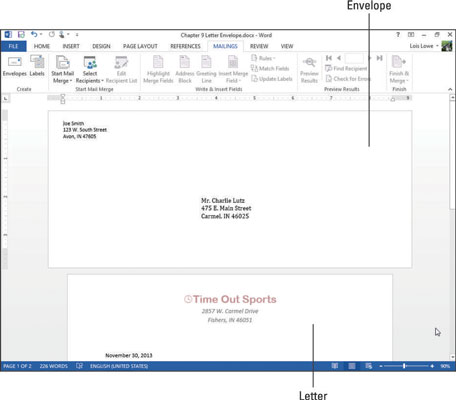
如何在Word 2013中更改信封大小
信封有許多不同的形狀和大小,Word可以容納其中的任何一個。但是,您必須告訴Word您正在使用的信封的尺寸,以便在準備打印時,Word可以將正確大小的信封傳遞給打印機。
1.在您的文檔中,選擇“郵件”→“信封”以重新打開“信封和標簽”對話框,然后單擊“選項”按鈕。信封選項對話框打開。
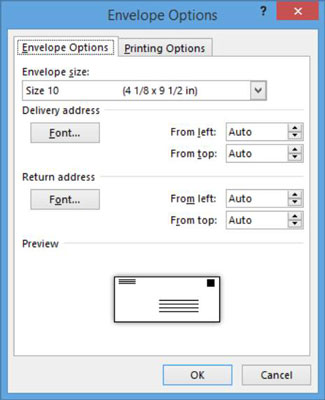
2.從“信封大小”下拉列表中,選擇“ Monarch”,然后單擊“確定”以返回到“信封和標簽”對話框。
3.單擊更改文檔按鈕。
4.信封尺寸在文檔中改變。
5.使用與步驟1到3相同的步驟,將信封尺寸更改為10號。
如何在Word 2013中打印信封
要打印信封,請將信封送入打印機,然后打印包含信封的文檔部分。您可以手動執行此操作(通過選擇“文件”→“打印”,然后僅選擇要打印的第1頁),也可以重新打開“信封和標簽”對話框并從此處進行打印,在這種情況下,僅打印信封(而不是字母)。
1.選擇“郵件”→“信封”以重新打開“信封和標簽”對話框。
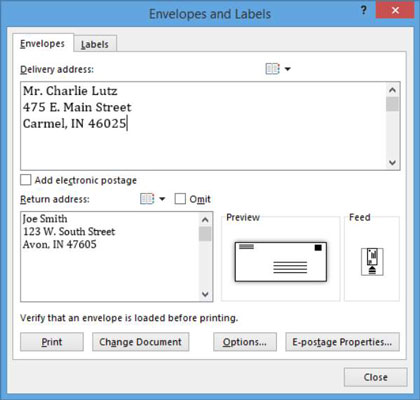
2.將信封送入打印機,然后在對話框中單擊“打印”按鈕。信封打印。
3.保存并關閉文檔。






